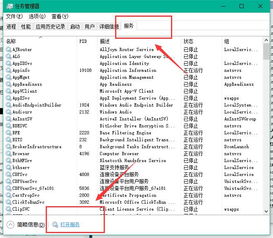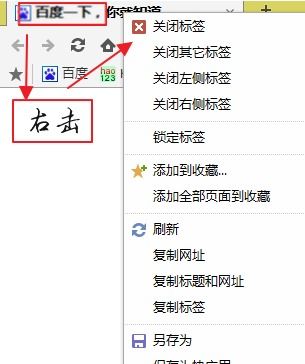Windows10怎样关闭自动更新功能?
Windows 10如何关闭自动更新
在日常使用Windows 10系统时,自动更新虽然可以带来新功能和安全补丁,但有时也会带来不便,如在不适当的时间打断工作或导致软件兼容性问题。本文将详细介绍如何在Windows 10中关闭自动更新,以满足不同用户的需求。

方法一:通过系统设置关闭自动更新
这是最简单且最直接的方法,适合大多数用户。
1. 打开设置:首先,点击屏幕左下角的“开始”按钮,然后选择“设置”(齿轮形状的图标)。
2. 进入更新和安全:在设置窗口中,点击“更新和安全”选项。
3. 打开Windows Update设置:在“更新和安全”窗口中,点击左侧的“Windows Update”选项。
4. 更改更新设置:这里有几种方式来控制更新。你可以选择“暂停更新”,这在系统更新窗口的顶部就可以找到。选择一个日期,系统就会在这个日期之前暂停更新。请注意,这种暂停最多只能持续35天。
另一种方式是关闭活动小时。在“Windows Update”窗口中,点击“更改活动小时”链接,将“活动小时”滑块调整为关闭状态,但这并不意味着完全禁用更新,而是指定一个时间段,系统不会在这个时间段内下载或安装更新。
方法二:通过服务管理器禁用Windows Update服务
如果你希望更彻底地关闭自动更新,可以考虑禁用Windows Update服务。但请注意,这种方法可能需要管理员权限,并且可能会导致你错过重要的安全更新。
1. 打开服务管理器:按下Win + R键,输入“services.msc”并按Enter键打开服务管理器。
2. 寻找Windows Update服务:在服务列表中滚动查找并双击“Windows Update”服务。
3. 停止并禁用服务:在“Windows Update属性”窗口中,点击“停止”按钮停止服务。然后,在“启动类型”下拉菜单中选择“禁用”,确保服务不会自动启动。
为了进一步确保服务不会被意外启动,点击“恢复”选项卡,将所有失败情况下的操作都设置为“无操作”。
除了“Windows Update”服务外,新版本的Windows 10还可能包含“Windows Update Medic Service”和“Update Orchestrator Service”,同样需要被禁用。对于后两者,除了修改服务启动类型外,有时还需要修改注册表。
方法三:通过组策略编辑器禁用自动更新
对于Windows 10专业版和企业版用户,组策略编辑器提供了更精细的控制选项,可以完全禁用自动更新。
1. 打开组策略编辑器:按下Win + R键,输入“gpedit.msc”并按Enter键打开组策略编辑器。
2. 导航到Windows更新设置:在组策略编辑器中,依次展开“计算机配置”>“管理模板”>“Windows组件”>“Windows Update”。
3. 修改自动更新设置:在右侧窗格中,找到“配置自动更新”选项并双击它。在弹出的窗口中,选择“已禁用”选项,然后点击“确定”按钮。
为了进一步限制Windows更新的使用,你还可以找到“删除使用所有Windows更新功能的访问权限”选项,将其设置为“已启用”。
方法四:通过修改注册表禁用更新
直接修改注册表是一个比较高级的操作,需谨慎进行,因为它可能影响系统的稳定性和安全性。
1. 打开注册表编辑器:按下Win + R键,输入“regedit”并按Enter键打开注册表编辑器。
2. 导航到相关键:以禁用“Windows Update Medic Service”为例,定位到`HKEY_LOCAL_MACHINE\SYSTEM\CurrentControlSet\Services\WaaSMedicSvc`。将`Start`值的数据改为`4`(十六进制,即禁用服务)。
对于“Update Orchestrator Service”,操作类似,但需要修改的是`HKEY_LOCAL_MACHINE\SYSTEM\CurrentControlSet\Services\UsoSvc`和`HKEY_LOCAL_MACHINE\SYSTEM\ControlSet001\Services\UsoSvc`下的`Start`值。
3. 关闭注册表编辑器:完成修改后,关闭注册表编辑器。
注意事项
系统安全性:禁用自动更新可能会使你的系统错过重要的安全补丁,增加被攻击的风险。请确保你了解这一点,并定期手动检查并安装更新。
备份重要数据:在进行任何重大更改之前,请务必备份你的重要数据,以防万一出现问题需要恢复。
重新启用自动更新:如果你将来决定重新启用自动更新,可以按照上述方法中的反向步骤操作。
通过上述四种方法,你可以根据自己的需求关闭Windows 10的自动更新。每种方法都有其特点,你可以选择最适合你的方式。不过,在做出决定之前,请务必权衡系统安全性和个人便利性的利弊。
- 上一篇: 一键学会:如何轻松删除抖音作品
- 下一篇: 解读丹桂飘香:其寓意与美好象征
-
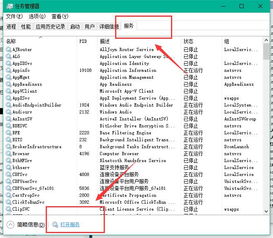 如何在Win10中关闭自动更新?资讯攻略12-07
如何在Win10中关闭自动更新?资讯攻略12-07 -
 如何关闭Win10的自动更新?资讯攻略10-30
如何关闭Win10的自动更新?资讯攻略10-30 -
 彻底告别烦恼!轻松几步教你如何在Win10系统中禁用自动更新资讯攻略10-25
彻底告别烦恼!轻松几步教你如何在Win10系统中禁用自动更新资讯攻略10-25 -
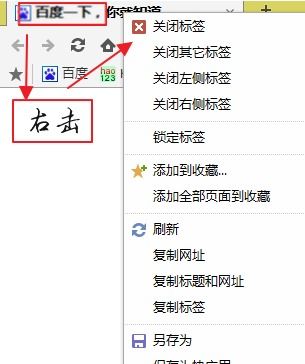 掌握技巧:轻松关闭遨游浏览器的自动更新功能资讯攻略11-16
掌握技巧:轻松关闭遨游浏览器的自动更新功能资讯攻略11-16 -
 Windows 10怎样关闭粘滞键功能?资讯攻略11-05
Windows 10怎样关闭粘滞键功能?资讯攻略11-05 -
 怎样轻松关闭“用户帐户控制”提示?资讯攻略10-31
怎样轻松关闭“用户帐户控制”提示?资讯攻略10-31